

By Nathan E. Malpass, Last Update: May 5, 2022
Wir sichern unsere Daten, um sicherzustellen, dass wir eine Kopie erhalten, wenn sie verloren gehen oder versehentlich gelöscht werden. Einige der Plattformen, die wir zum Sichern von Daten verwenden, umfassen Cloud-Speicher wie iCloud, Dropbox und Google Drive. Wir können auch externe Festplatten verwenden. Wenn Sie Apple-Geräte haben, möchten Sie vielleicht wissen, wie lange dauert die iPhone Wiederherstellung aus iCloud.
Das Wiederherstellen Ihrer Daten aus iCloud ist eine großartige Möglichkeit, Ihre Dateien zurückzubekommen. Möglicherweise haben Sie wichtige Dokumente, Fotos, Videos und Notizen. Apple hat es seinen Benutzern leicht gemacht, ihre Daten in iCloud zu speichern, damit sie sie später wieder abrufen können.
Aber wie lange dauert die iPhone Wiederherstellung aus iCloud? Wie stellen Sie außerdem Ihre Daten von der iCloud-Plattform auf Ihr iPhone-Gerät wieder her? Hier werden wir über diese Frage sprechen und Ihnen beibringen, wie Sie Daten tatsächlich wiederherstellen können.
Teil 1. Wie lange dauert die iPhone Wiederherstellung aus iCloud?Teil 2. Wie kann der Wiederherstellungsprozess beschleunigt werden?Teil 3. So stellen Sie das iPhone einfach aus Ihrem iCloud-Backup wieder herTeil 4. Bonussoftware: FoneDog iOS DatenrettungTeil 5. Fazit
Teil 1. Wie lange dauert die iPhone Wiederherstellung aus iCloud?
Also, wie lange dauert die iPhone Wiederherstellung aus iCloud? Tatsächlich hängt es von verschiedenen Faktoren ab. Zu den Faktoren, die sich auf die Dauer der Wiederherstellung Ihrer Daten von iCloud auf das iPhone auswirken, gehören die folgenden: die Geschwindigkeit der Internetverbindung, die Menge oder Größe der wiederherzustellenden Daten, die Fähigkeiten der iPhone-Hardware.
Je schneller die Internetverbindungsgeschwindigkeit ist, desto schneller wird natürlich der Wiederherstellungsprozess sein. Das gilt auch für ein schnelleres iPhone mit schnellerem Prozessor und größerem Arbeitsspeicher. Je kleiner die Datenmenge ist, die Sie wiederherstellen müssen, desto schneller ist der Wiederherstellungsprozess.
Laut dem Support- oder technischen Team von Apple dauert der Wiederherstellungsprozess jedoch normalerweise etwa eine Stunde bis etwa vier Stunden. Auch hier hängt der Wiederherstellungsprozess von der WLAN-Geschwindigkeit, der Größe der Sicherungsdaten, der Rechenleistung des iPhones und der Stabilität Ihrer Internetverbindung ab. Manchmal dauert es mehr als vier Stunden, besonders wenn das Internet zu langsam und die Verbindungsgeschwindigkeit nicht so schnell ist.
Sie wissen vielleicht, wie lange dauert die iPhone Wiederherstellung aus iCloud. Es gibt verschiedene Dinge, die Sie implementieren können, um den Wiederherstellungsprozess zu beschleunigen. Einige der Dinge, die Sie tun können, umfassen Folgendes:
Sie müssen eine schnelle und stabile Internetverbindung verwenden. Natürlich ist eine WLAN-Verbindung schneller und stabiler als eine mobile Datenverbindung. Auch die Stabilität der Verbindung ist sehr wichtig. Auch hier ist eine Wi-Fi-Verbindung, die auf einem mit einem Router verbundenen Kabel aufgebaut ist, besser als eine mobile Datenverbindung, bei der Sie von den verfügbaren Signalen in der Luft profitieren.
Sie können auch unnötige Daten entfernen, die in der iCloud-Sicherung enthalten sind. Löschen Sie große und alte Dateien. Sie können auch Fotos und Videos löschen, die Sie nicht mehr benötigen. Die doppelten Fotos nehmen viel Platz in Ihrer iCloud ein, deshalb sollten Sie die unwichtigen löschen.
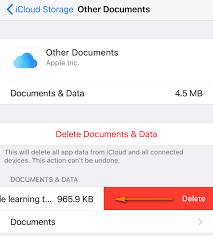
Vielleicht möchten Sie nicht nur wissen, wie lange dauert die iPhone Wiederherstellung aus iCloud, sondern auch,, wie Sie Ihre Daten wiederherstellen können.
Im Folgenden sind die Schritte aufgeführt, die Sie befolgen sollten, um Ihr iPhone aus einem Backup wiederherzustellen, das Sie in Ihrem iCloud-Konto haben:
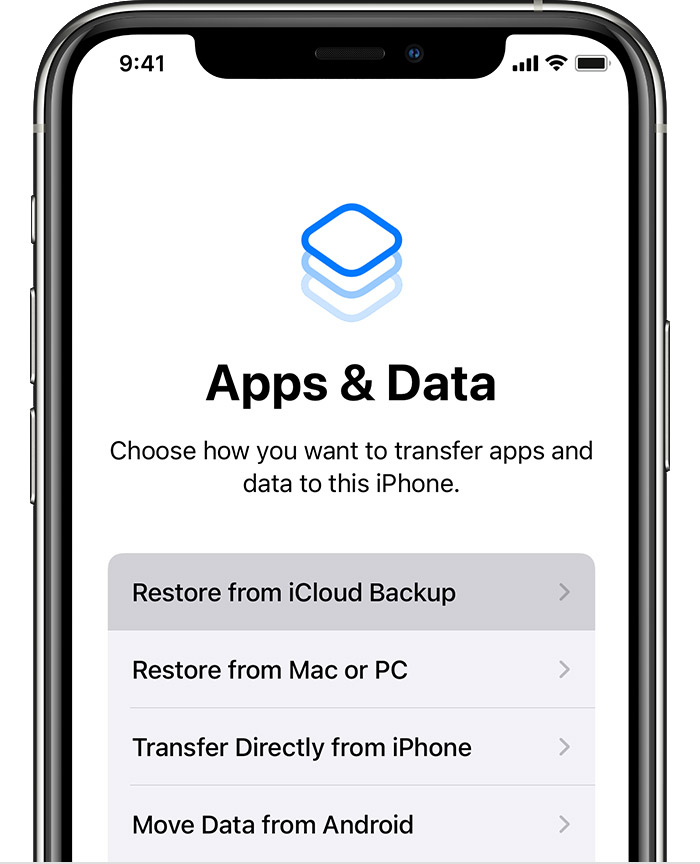
Teil 4. Bonussoftware: FoneDog iOS Datenrettung
Sie können eine großartige Software-FoneDog iOS Datenrettung verwenden um verlorene Daten wiederherzustellen. Dieses Tool kann verwendet werden, um verschiedene Dinge zu tun. Sie können damit beispielsweise verlorene oder gelöschte Daten von iPhones, iPads und iPod Touch-Geräten wiederherstellen.
Sie können damit sogar Fotos, Videos, Kontakte, SMS, WhatsApp-Daten, Messenger-Daten, WeChat-Daten und Dateien aus verschiedenen Arten von Apps wiederherstellen. Darüber hinaus werden verschiedene Versionen von iOS unterstützt, einschließlich der neuesten iOS-Version 15. Das Tool ist sowohl auf Windows- als auch auf MacOS-Computern verfügbar. Sie müssen sich also keine Sorgen um die Verwendung haben.
Sie können es sogar mit der kostenlosen Testversion ausprobieren, damit Sie es vor dem Kauf testen können. Mit diesem Tool funktioniert es garantiert. Das liegt daran, dass es eine 30-tägige Geld-zurück-Garantie gibt. Sie können damit Daten in drei verschiedenen Modi wiederherstellen.
iOS Datenrettung
Stellen Sie Fotos, Videos, Kontakte, Nachrichten, Anrufprotokolle, WhatsApp-Daten und mehr wieder her.
Stellen Sie Daten von iPhone, iTunes und iCloud wieder her.
Kompatibel mit dem neuesten iPhone und iOS.
Kostenlos Testen
Kostenlos Testen

Wir haben also darüber gesprochen, wie lange dauert die iPhone Wiederherstellung aus iCloud. Jetzt zeigen wir Ihnen, wie Sie Daten direkt von einem iOS-Gerät wiederherstellen können. Folgen Sie den unteren Schritten:

Sie können die folgenden Schritte verwenden, um Daten aus dem iTunes-Backup wiederherzustellen:

Sie können auch FoneDog iOS Datenrettung verwenden, um Dateien aus Ihren iCloud-Backup abzurufen. Das ist sehr praktisch, denn wenn Sie von einem iCloud-Backup wiederherstellen, stellen Sie die gesamte Backup-Datei wieder her. Wenn Sie bestimmte Dateien aus Ihrem iCloud-Backup auswählen möchten, können Sie FoneDog iOS Datenrettung verwenden. Auf diese Weise sparen Sie Zeit, insbesondere wenn Sie wissen möchten, wie lange dauert die iPhone Wiederherstellung aus iCloud.
Führen Sie dazu die folgenden Schritte aus:
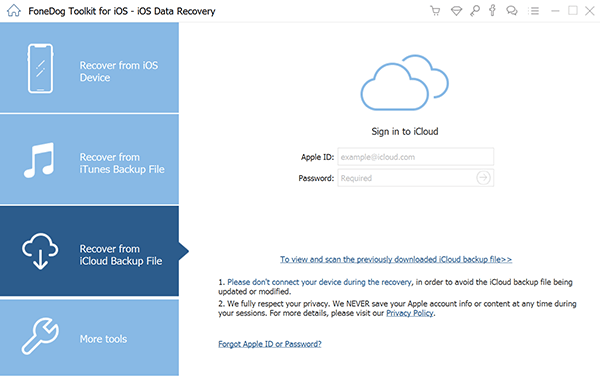
Tip: Wenn Sie wissen möchten, wie Sie Daten von Ihrer Samsung SD-Karte wiederherstellen können, können Sie auf einen anderen Beitrag verweisen.
Andere Leser sahen auchSo stellen Sie das iPhone von iCloud ohne Zurücksetzen wieder her4 alternative iPhone-Sicherungs- und Wiederherstellungsmethoden für iCloud
Dieser Leitfaden hat Ihnen die Antwort auf die Frage gegeben, wie lange dauert die iPhone Wiederherstellung aus iCloud. Zusammenfassend hängt die Geschwindigkeit des Wiederherstellungsprozesses von der Stabilität und Geschwindigkeit der Internetverbindung, den Hardwarefähigkeiten Ihres iPhones und der Größe des Backups ab, das Sie möglicherweise wirklich wiederherstellen möchten.
Wenn Sie also nur bestimmte Dateien in Ihrem iCloud-Backup buchstäblich wiederherstellen möchten, können Sie das FoneDog iOS Datenrettung Tool verwenden. Dieses Tool kann Ihnen helfen, bestimmte Dateien in Ihren Sicherungsdateien wiederherzustellen. Sie können sogar verlorene Dateien direkt von Ihrem iPhone, iPod und iPod touch abrufen. Abgesehen davon können Sie damit die gewünschten Dateien aus iTunes-Backup und iCloud-Backup auswählen. Es wird Ihnen helfen, den Wiederherstellungsprozess zu beschleunigen, da Sie tatsächlich die tatsächlich benötigten Fotos und Dateien auswählen können. Sie müssen nicht die gesamte Sicherungsdatei auf Ihrem iPhone wiederherstellen. Schnappen Sie sich noch heute FoneDog iOS Datenrettung!
Hinterlassen Sie einen Kommentar
Kommentar
iOS Datenrettung
3 Methoden zum Wiederherstellen Ihrer gelöschten Daten vom iPhone oder iPad.
Kostenlos Testen Kostenlos TestenBeliebte Artikel
/
INFORMATIVLANGWEILIG
/
SchlichtKOMPLIZIERT
Vielen Dank! Hier haben Sie die Wahl:
Excellent
Rating: 4.8 / 5 (basierend auf 73 Bewertungen)